كيفية تثبيت متجر Google Play على نظام التشغيل Windows 11

لتثبيت متجر Google Play على WSA لتشغيل تطبيقات Android على Windows 11 ، تحتاج إلى تنزيل هذه الأدوات وتشغيل هذه الأوامر.

في Windows 11 ، يمكنك إظهار الساعة على جميع الشاشات ، ولكن باستخدام أداة خارجية ، وفي هذا الدليل ، سنوضح لك كيفية القيام بذلك. على الرغم من أن Microsoft كانت تحاول تبسيط تجربة شريط المهام ، فقد انتهى الأمر بإزالة بعض الوظائف المفيدة ، بما في ذلك القدرة على إظهار الوقت والتاريخ عبر شاشات العرض على إعداد متعدد الشاشات.
ومع ذلك ، إذا كنت تريد استعادة هذه الميزة ، فقد تمكن مستخدم GitHub ، Martí Climent ، من إنشاء تطبيق يسمى ElevenClock ، والذي يسمح لك بإظهار الساعة بسهولة على جميع الشاشات على Windows 11.
وفقًا للملاحظات ، يدعم ElevenClock جميع تنسيقات الوقت واللغات المحلية لنظام التشغيل Windows 11. يظهر فقط على جميع الشاشات ، باستثناء الشاشة الأساسية. وهو يدعم أوضاع نظام الظلام والضوء. تتصرف مثل ساعة النظام الافتراضية ، ويمكنك حتى النقر فوق الرمز لفتح مركز الإشعارات. وهو يدعم المحاذاة الصحيحة عند استخدام إعدادات DPI مختلفة. يمكنك عرض الثواني وأيام الأسبوع والمزيد.
ElevenClock مجاني ، ويمكنك تنزيل برنامج التثبيت مباشرة من GitHub أو تثبيته باستخدام الأمر winget. إذا وجدت الأداة مفيدة ، ففكر في دعم المؤلف باستخدام رابط الدعم في صفحة GitHub.
في هذا الدليل ، ستتعلم خطوات تثبيت تطبيق مفتوح المصدر لإظهار الساعة عبر جميع الشاشات المتصلة بجهاز الكمبيوتر الذي يعمل بنظام Windows 11.
اعرض ساعة Windows 11 على جميع الشاشات
لإظهار ساعة شريط مهام Windows 11 على جميع الشاشات ، استخدم الخطوات التالية:
افتح قائمة ابدأ .
ابحث عن موجه الأوامر ، وانقر بزر الماوس الأيمن فوق أعلى نتيجة ، وحدد خيار التشغيل كمسؤول .
اكتب الأمر التالي لتثبيت ElevenClock واضغط على Enter :
تثبيت winget - ID SomePythonThings.ElevenClock
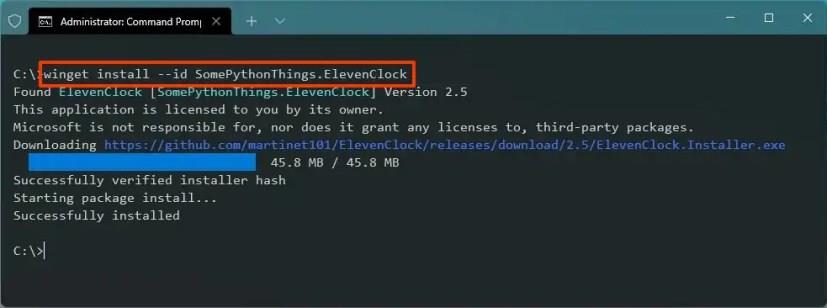
افتح قائمة ابدأ .
ابحث عن ElevenClock وانقر على أعلى نتيجة لفتح التطبيق.
بمجرد إكمال الخطوات ، يجب أن يظهر الوقت والتاريخ الآن على الشاشات الثانوية.
يجب أن يبدأ التطبيق تلقائيًا عند إعادة التشغيل ، لكنك تحتاج فقط إلى إعادة تشغيله من قائمة "ابدأ" إذا لم يحدث ذلك.
يمكنك دائمًا النقر بزر الماوس الأيمن فوق ساعة ElevenClock في شريط المهام للوصول إلى الإعدادات. الإعدادات تشرح نفسها بنفسها ، ولكن من بين أشياء أخرى ، ضمن قسم إعدادات التاريخ والوقت ، لديك خيارات أيضًا لإظهار الثواني ويوم الأسبوع.
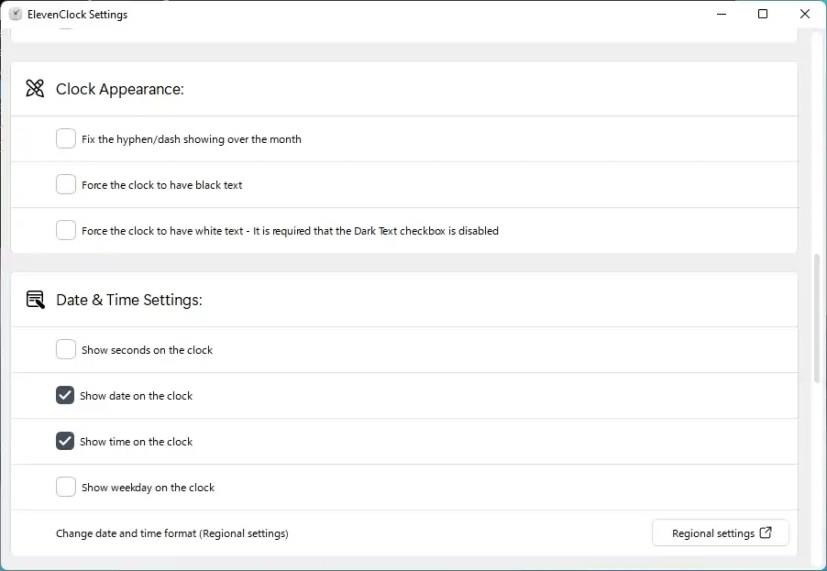
إعدادات ElevenClock
في قسم إعدادات الساعة ، يمكنك اختيار إخفاء الساعة أثناء الاتصال عن بُعد أو عندما تكون في وضع ملء الشاشة ، أو يمكنك إظهار الساعة أسفل اليسار ، على سبيل المثال.
لتثبيت متجر Google Play على WSA لتشغيل تطبيقات Android على Windows 11 ، تحتاج إلى تنزيل هذه الأدوات وتشغيل هذه الأوامر.
في نظام التشغيل Windows 11 ، لإصلاح مشكلات القرص الصلب ، قم بتشغيل أداة فحص القرص في File Explorer ، أو chkdsk في موجه الأوامر ، أو Repair-Volume في PowerShell.
استخدم هذه الخطوات السهلة لتجاوز متطلبات TPM 2.0 لنظام التشغيل Windows 11 لمتابعة التثبيت دون أن يتعذر على هذا الكمبيوتر تشغيل خطأ Windows 11.
يمكن أن يتذكر Windows 11 موقع النافذة بناءً على اتصال الشاشة ، وهنا كيفية تمكين الميزة أو تعطيلها.
في نظام التشغيل Windows 10 ، يمكنك الآن تغيير حرف محرك الأقراص للقسم باستخدام الإعدادات. إليك كيفية استخدام USB أو محرك خارجي أو محرك ثانوي.
يمكن لنظام التشغيل Windows 10 الآن إظهار درجة حرارة محركات الأقراص الثابتة الداخلية ، وإليكم كيفية التحقق من المعلومات باستخدام إدارة الأقراص ووحدات التخزين.
يمكنك إعادة تعيين تطبيق إعدادات Windows 10 بطريقتين ، إذا لم يكن يعمل ، فلن يفتح ، أو يستمر في التعطل ، أو مشكلة أخرى. إليك الطريقة.
لعمل نسخة احتياطية من السجل على Windows 11 ، استخدم استعادة النظام لإنشاء نقطة استعادة أو تصدير قاعدة البيانات باستخدام محرر التسجيل. إليك الطريقة.
في Windows 11 ، لتغيير المنطقة الزمنية ، انتقل إلى الإعدادات> الوقت واللغة> التاريخ والوقت وقم بتغيير إعدادات الوقت. المزيد هنا.
في نظام التشغيل Windows 11 ، لإصلاح مشكلات Ethernet ، افتح الإعدادات> الشبكة والإنترنت> إعدادات الشبكة المتقدمة وانقر فوق إعادة تعيين الشبكة.
لتحميل تطبيقات Android على Windows 11 بسرعة ، قم بتثبيت تطبيق WSATools ، وحدد ملف apk وانقر فوق زر التثبيت. بسيط.
يعد Macrium Reflect أداة رائعة لاستنساخ محرك الأقراص سواء كنت تقوم باستبدال محرك أقراص ثابتة لمحرك أقراص صلبة SSD أو إنشاء نسخة احتياطية كاملة. إليك كيفية استخدامه.
إذا ظهر Night light لنظام التشغيل Windows 10 باللون الرمادي ، يمكنك حل هذه المشكلة بسرعة عن طريق إعادة تعيين إعداداته يدويًا - إليك كيفية القيام بذلك.
في نظام التشغيل Windows 10 ، يشير الخطأ 0xC1900200 - 0x20008 و 0xC1900202 - 0x20008 إلى أن جهاز الكمبيوتر الخاص بك لا يلبي الحد الأدنى من المتطلبات. تحقق من إصلاح المشكلة
لتمكين Windows 11 Auto HDR للألعاب ، انتقل إلى الإعدادات> النظام> العرض> HDR ، وقم بتشغيل استخدام HDR و Auto HDR.
للوصول إلى مجلد شبكة مشترك على Windows 11 ، انتقل إلى File Explorer> Network> Computer name ، والمصادقة ، والوصول إلى المجلد المشترك.
من السهل تثبيت XAMPP لنظام التشغيل Windows 10 ، لكنك تحتاج إلى معرفة كيفية تكوين Apache و phpMyAdmin لجعل كل شيء يعمل بشكل صحيح.
يتيح لك Windows 10 نقل شريط المهام إلى أي جانب (أسفل ، وأعلى ، ويسار ، ويمين) من الشاشة ، وإليك طريقتان للقيام بذلك.
يتيح لك Windows 10 تغيير صور خلفية سطح المكتب من الخلفية والسمات ومستكشف الملفات. يمكنك حتى تعيين الصور لكل شاشة. إليك الطريقة.
نعم ، يمكنك تمكين أو تعطيل تخطيطات Snap على Windows 11 من صفحات إعدادات تعدد المهام ، وهنا كيفية القيام بذلك.
هل تواجه مشكلة في نظام التشغيل ويندوز 11 بسبب خطأ "برنامج تشغيل Precision مفقود"؟ اكتشف حلولاً مجربة لاستعادة دقة لوحة اللمس والماوس. دليل خطوة بخطوة لحل المشكلة بسهولة.
هل تعاني من تأخر في الألعاب على نظام ويندوز 11 بسبب تقنيتي VBS وHVCI؟ اكتشف خطوات فعّالة لحل المشكلة وتحسين الأداء، وتقليل التقطيع، وزيادة معدل الإطارات دون المساس بالأمان. حلول سهلة للاعبين.
هل تواجه مشكلة في إعادة تعيين رمز PIN الخاص بـ Windows Hello في نظام Windows 11؟ اكتشف خطوات استكشاف الأخطاء وإصلاحها المجربة لحل هذه المشكلة بسرعة واستعادة الوصول الآمن إلى جهازك. تم التحديث بأحدث الإصلاحات.
هل تواجه مشكلة في ميزة "بيئة الاختبار المعزولة" في نظام التشغيل ويندوز 11؟ اكتشف حلولاً مجربة وفعّالة خطوة بخطوة لتشغيل بيئة الاختبار المعزولة بسلاسة. لا حاجة لأي خبرة تقنية!
هل تعاني من صوت مكتوم من الميكروفون الداخلي في نظام ويندوز 11؟ اكتشف حلولاً مجربة وفعّالة خطوة بخطوة لاستعادة جودة صوت نقية وواضحة دون عناء. اجعل ميكروفونك يعمل بكفاءة تامة اليوم!
هل تواجه مشكلة في بطاقة التقاط الفيديو في ويندوز 11 حيث لا تظهر إشارة عند 60 إطارًا في الثانية؟ اكتشف حلولًا مجربة لاستعادة سلاسة البث والتسجيل. دليل خطوة بخطوة لإعداد سهل وسريع.
هل تواجه مشكلة في تثبيت برنامج تشغيل مجموعة الشرائح في ويندوز 11؟ اكتشف حلولاً مجربة وفعّالة خطوة بخطوة لحل هذه المشكلة المزعجة بسرعة وتشغيل نظامك بسلاسة. مُحدّث بأحدث الحلول.
هل تواجه مشكلة في كتالوج تحديثات ويندوز 11؟ اكتشف حلولاً مجربة وفعّالة خطوة بخطوة لاستعادة التحديثات بسلاسة. أعد نظامك إلى وضعه الطبيعي بسرعة - لا حاجة لأي خبرة تقنية!
هل تواجه مشاكل في تحديد موضع واجهة Rainmeter على نظام التشغيل Windows 11؟ اكتشف حلولاً مجربة وفعّالة خطوة بخطوة لاستعادة مظهر سطح المكتب المثالي. تم تحديثه بأحدث التحسينات لتخصيص سلس.
هل تواجه مشاكل في زمن استجابة برنامج التسجيل الصوتي الرقمي (DAW) ونقص البيانات المخزنة مؤقتًا على نظام ويندوز 11؟ اكتشف حلولًا مجربة لتحسين إعدادات الصوت، وتقليل التأخير، وتعزيز الأداء لإنتاج موسيقي سلس. مُحدَّث بأحدث النصائح.



























